C#课程设计-图书管理系统
前言
这篇文章是自己写的C#课程设计,发这篇文章就当留个小纪念;如果说有什么不太好的地方还请大神请指出
完整的代码链接放在文章末尾,需要的人点击自取。
提示:以下是本篇文章正文内容,下面案例可供参考
一、课设任务是什么?
- 登录系统
- 图书信息的维护,包括书籍的新增、查询、修改、删除等
- 读者基本情况资料管理
- 借阅信息管理
二、使用工具及软件环境
系统开发环境:Microsoft Visual Studio 2022
系统开发语言:C#
运行平台:Windows 10
数据库:SQL Server Management Studio
三、系统功能介绍及部分代码展示
提示:下面的代码依赖于笔者自己定义的两个工具类,不可以直接复制粘贴使用;完整的代码链接放在文章末尾,需要的人点击自取
3.1 登陆界面及主要代码
运行之后,登陆者最先看到的是最初的图书管理系统登录界面,输入管理员的用户名和密码,就能登陆成功,就进入主页面,如下图所示;

如果用户名或密码不正确,点击“登录”,弹出提示框“账号或密码错误,请重新输入”。进入主页面后可选择借阅人信息管理或图书管理,分别对借阅人和图书进行增删改查的操
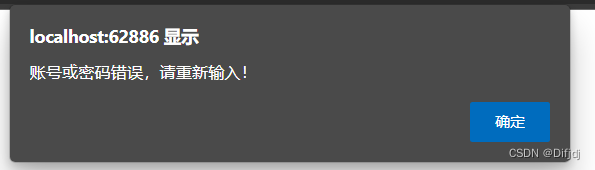
主要代码
protected void btnLogin_Click(object sender, EventArgs e)
{
string sql = @"select * from 管理员信息表 where Uname='" + this.txtUseName.Text + "'and Upwd='" + this.txtPassWord.Text + "'";
zzc.MyDataOperation zzcDb0 = new MyDataOperation();
if (zzcDb0.getdataRow(sql) != null)
{
Session["Id"] = zzcDb0.getdataRow(sql)["Id"].ToString();
Response.Redirect("maininterface.aspx");
}
else
{
Session["uid"] = null;
zzc.MyCommon zzsC = new MyCommon();
Response.Write(zzsC.messagebox("账号或密码错误,请重新输入!"));
}
}
3.2 图书管理
登录成功后,点击图书管理进入图书管理界面,在这里可以查看所有的书籍的信息编号借阅人姓名,可以实现增删改查。
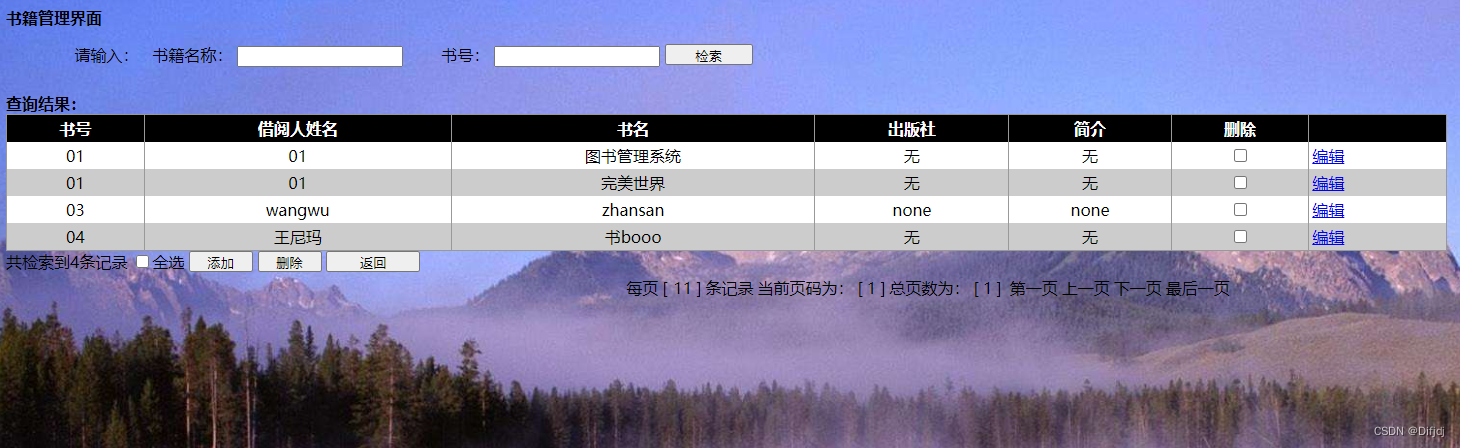
新书入库时,需要输入完整的图书信息,包括书号、借阅人姓名、书名、出版社等,都填完后,点击提交导入数据库。其中,这些项都可空,也就是存入空数据也可以。如果点击返回,就会返回到上一个界面。
注意:书号应当为数字!!!
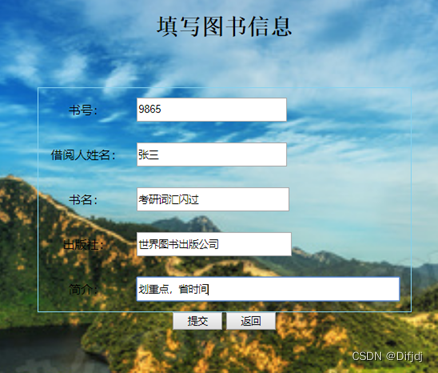
主要代码
string myStr = ConfigurationManager.AppSettings["ConnectionString"].ToString();
SqlConnection myConn = new SqlConnection(myStr);
myConn.Open();
string sql = @"pro_shuji";
SqlCommand cmd = new SqlCommand(sql, myConn);
cmd.CommandType = CommandType.StoredProcedure;
cmd.Parameters.AddWithValue("@uid", this.txtcnum.Text);
cmd.Parameters.AddWithValue("@ujyrname", this.txtcnum.Text);
cmd.Parameters.AddWithValue("@uname", this.txtname.Text);
cmd.Parameters.AddWithValue("@uchuban", this.txtPhoneNum.Text);
cmd.Parameters.AddWithValue("@ujianjie", this.txtAddress.Text);
cmd.ExecuteNonQuery();
Response.Write("<Script> alert('写入成功!');</Script>");
借阅人信息管理与主要代码展示与书籍信息管理类似,就不再展示。
3.3 修改书籍页面视图及主要代码
在图书管理界面,点击书籍后的修改书籍,即可实现借书的功能;借阅人信息登记传到数据库后,就可在修改书籍页面进行操作,即达到借书的功能。这里可输入借阅人借阅书籍的书名、出版社及简介。点击提交后数据库内容修改,完成图书借阅功能。如果点击返回,就会返回到图书管理界面。
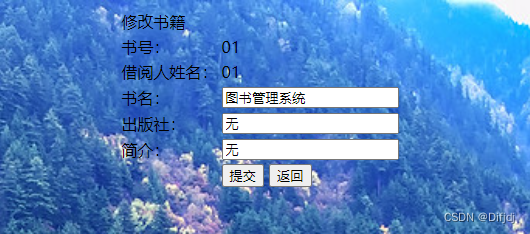
主要代码
protected void ButtonTiJiao_Click(object sender, EventArgs e)
{
Hashtable hs = new Hashtable();
hs.Add("书名", "'" + this.txtshuming.Text + "'");
hs.Add("出版社", "'" + this.txtchuban.Text + "'");
hs.Add("简介", "'" + this.txtjianjie.Text + "'");
string Sql = @"where 书号=" + this.Request.QueryString["书号"].ToString() + "";
MyDataOperation pDBo = new MyDataOperation();
pDBo.update("书籍表", hs, Sql);
MyCommon pc = new MyCommon();
Response.Write(pc.messagebox("修改数据成功"));
}
修改借阅人页面视图及主要代码与修改书籍管理类似,就不再展示。
四、使用流程及需要修改的地方
4.1 如何使用数据库语句
在压缩包该目录下,有两个txt文件。
先将sql.txt中的语句运行完成无错误之后,再运行添加管理员.txt中的语句。
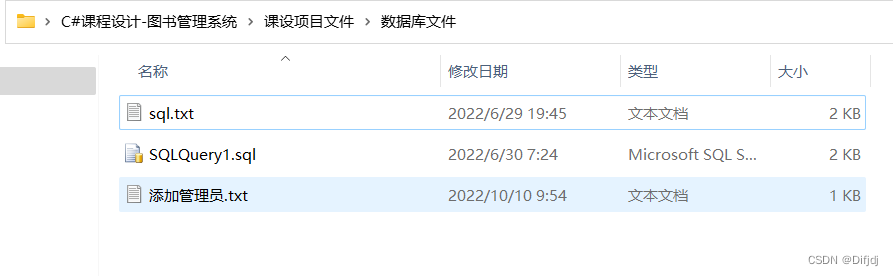
4.2 修改web.config文件
如下图,需要先打开web.config文件。
将其中第18行的server和id和pwd修改为自己SQL Server的账户名、用户名及密码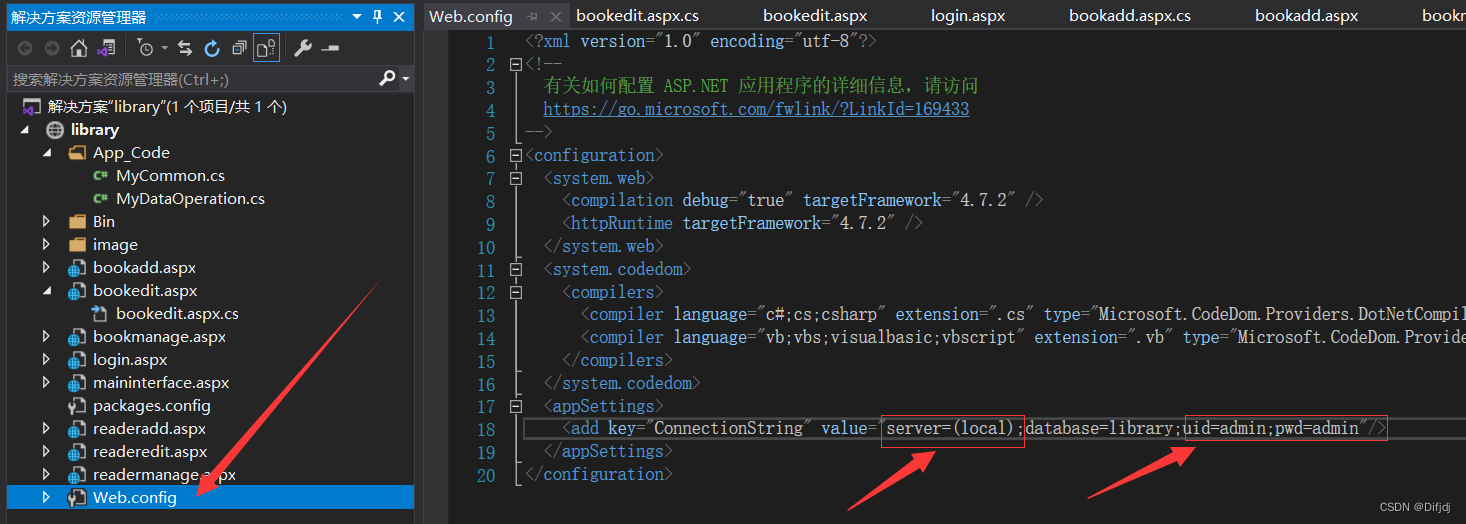
五、课设源码报告打包下载
此系统仅供参考,如有不足之处请多多包涵。
链 接?: 点击跳转➡️基于C#的图书管理系统(详细配套教程)(完整资源)
能力有限,若有错误,欢迎私信指出